Come Creare una Storia su Facebook

Le storie di Facebook possono essere molto divertenti da creare. Ecco come puoi creare una storia sul tuo dispositivo Android e computer.
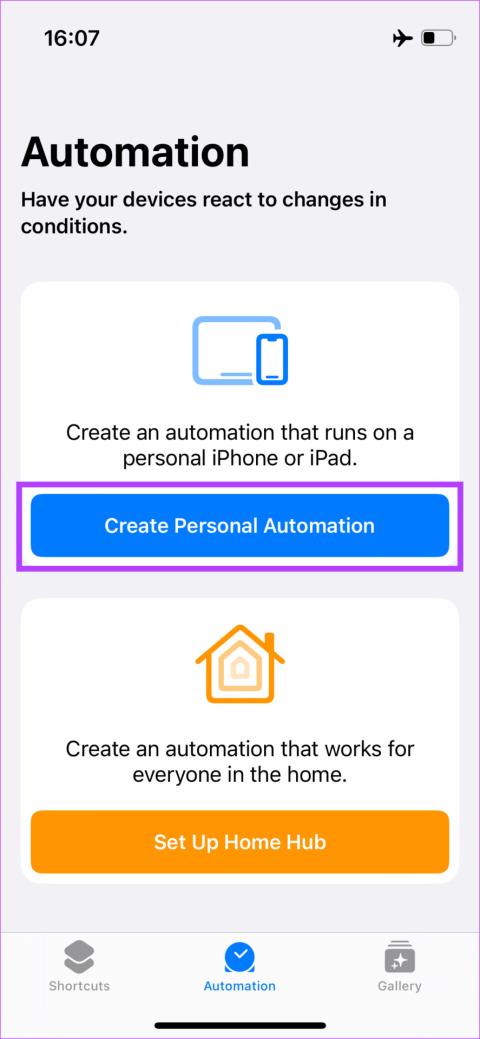
Punti salienti
Sfortunatamente, non esiste alcuna opzione o interruttore per impostazione predefinita per interrompere la riproduzione automatica di Apple Music su iPhone. Dovrai invece utilizzare una soluzione alternativa.
Passaggio 1: apri l' app Scorciatoie e vai alla scheda Automazione . Seleziona Crea automazione personale .


Passaggio 2: se colleghi il tuo iPhone all'auto tramite Bluetooth, seleziona Bluetooth . Se invece utilizzi un cavo, seleziona CarPlay .


Passaggio 3: se hai selezionato l' opzione Bluetooth , tocca il pulsante Scegli accanto a Dispositivo. Seleziona il nome Bluetooth della tua auto dall'elenco dei dispositivi e tocca Fine .
Utilizzare il pulsante Avanti nell'angolo in alto a destra per procedere al passaggio successivo. Se hai selezionato CarPlay , scegli Connetti e tocca Avanti .



Passaggio 4: utilizza il pulsante Aggiungi azione e tocca Media . Quindi scorri verso il basso fino a Riproduzione e seleziona il pulsante Riproduci/Pausa .



Passaggio 5: tocca l' automazione Riproduci/Pausa creata e seleziona Pausa . Scegli Avanti nell'angolo in alto a destra e tocca Fine per creare l'automazione.


A differenza di iOS, Android dispone di un interruttore integrato per impedire ad Android Auto di riprodurre automaticamente la musica nella tua auto. Ecco come abilitarlo.
Passaggio 1: apri l' app Impostazioni e vai al menu Dispositivi connessi . Scegli Preferenze di connessione .


Passaggio 2: seleziona Android Auto . Scorri verso il basso e disattiva l'interruttore accanto ad Avvia musica automaticamente .


Le storie di Facebook possono essere molto divertenti da creare. Ecco come puoi creare una storia sul tuo dispositivo Android e computer.
Scopri come disabilitare i fastidiosi video in riproduzione automatica in Google Chrome e Mozilla Firefox con questo tutorial.
Risolvi un problema in cui il Samsung Galaxy Tab A è bloccato su uno schermo nero e non si accende.
Leggi ora per scoprire come eliminare musica e video da Amazon Fire e tablet Fire HD per liberare spazio, eliminare ingombri o migliorare le prestazioni.
Stai cercando di aggiungere o rimuovere account email sul tuo tablet Fire? La nostra guida completa ti guiderà attraverso il processo passo dopo passo, rendendo veloce e facile la gestione dei tuoi account email sul tuo dispositivo preferito. Non perdere questo tutorial imperdibile!
Un tutorial che mostra due soluzioni su come impedire permanentemente l
Questo tutorial ti mostra come inoltrare un messaggio di testo da un dispositivo Android utilizzando l
Come abilitare o disabilitare le funzionalità di correzione ortografica nel sistema operativo Android.
Ti stai chiedendo se puoi usare quel caricabatteria di un altro dispositivo con il tuo telefono o tablet? Questo post informativo ha alcune risposte per te.
Quando Samsung ha presentato la sua nuova linea di tablet flagship, c’era molto da essere entusiasti. Non solo il Galaxy Tab S9 e S9+ offrono gli aggiornamenti previsti, ma Samsung ha anche introdotto il Galaxy Tab S9 Ultra.







